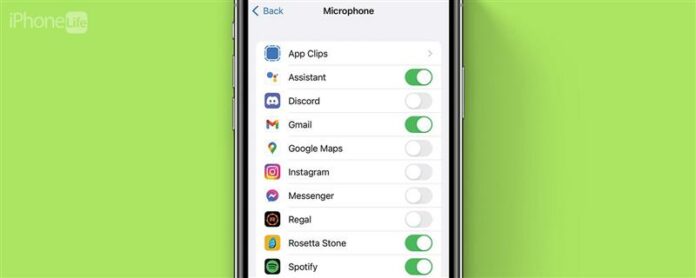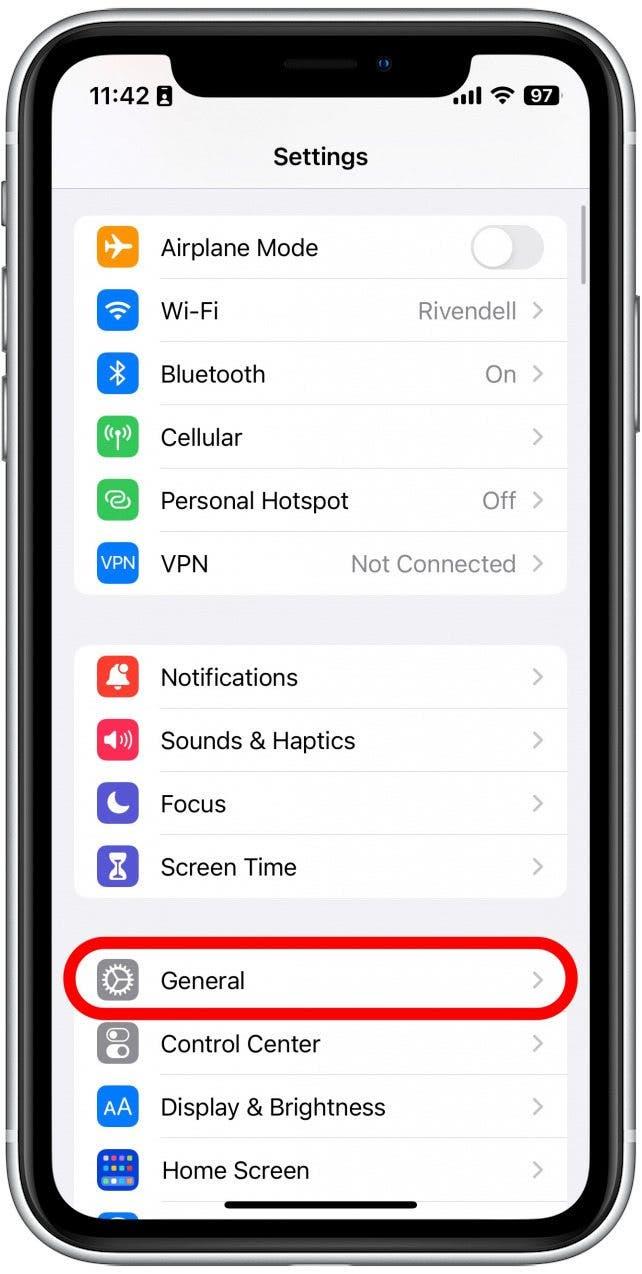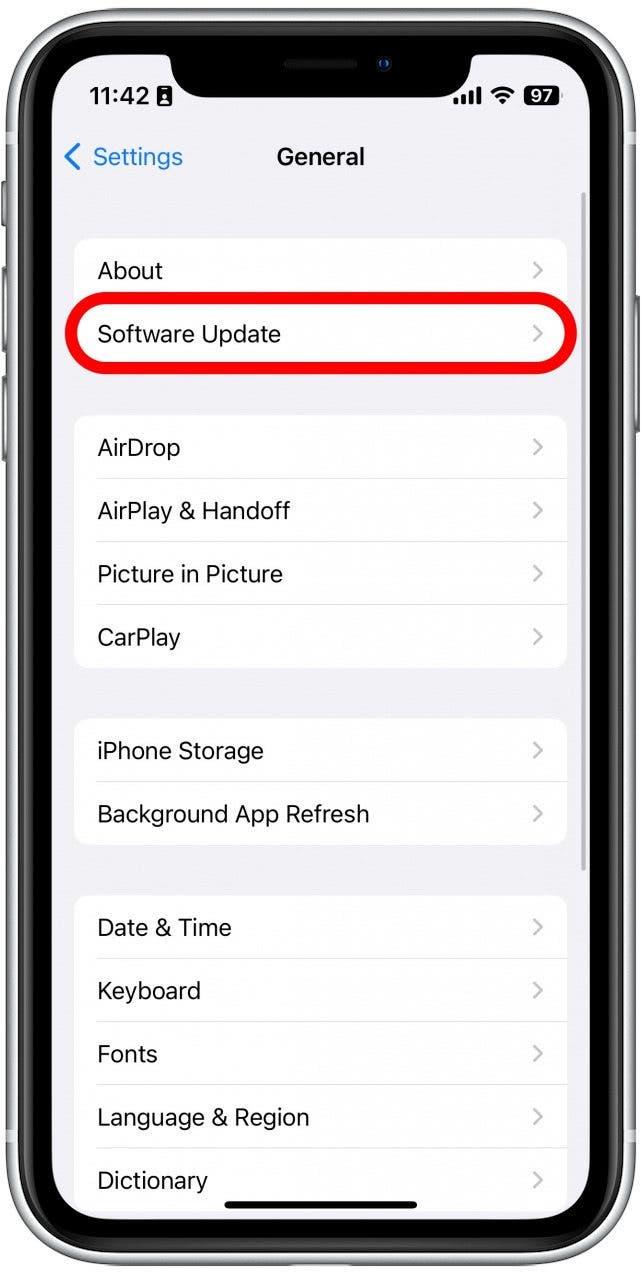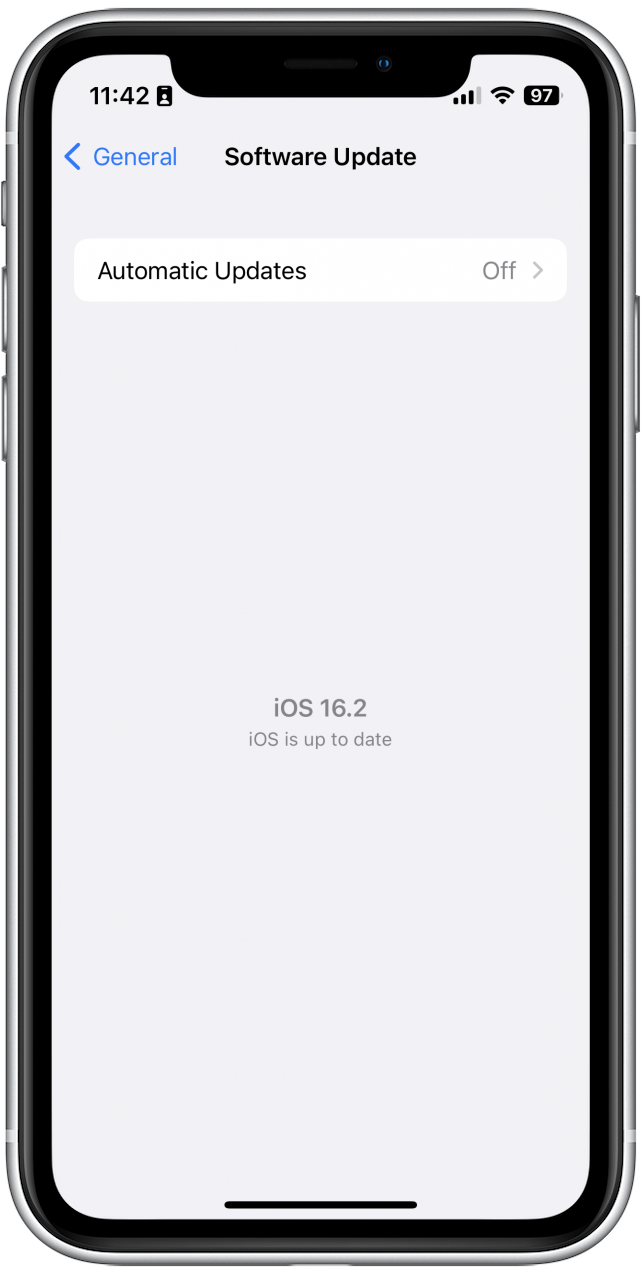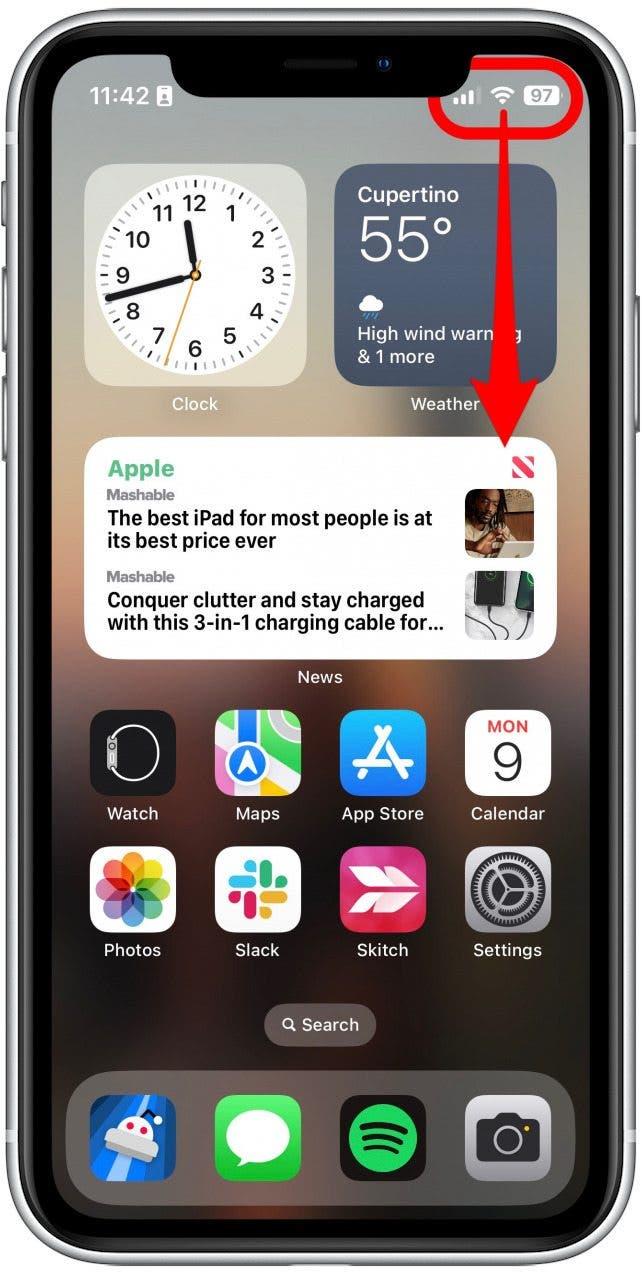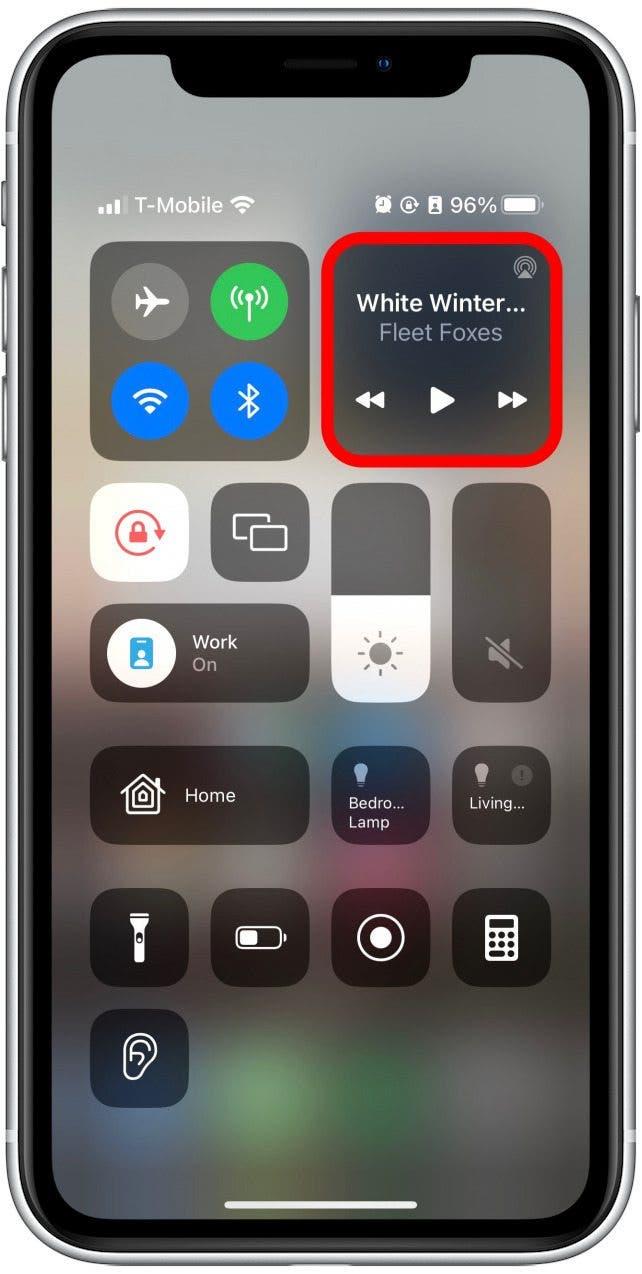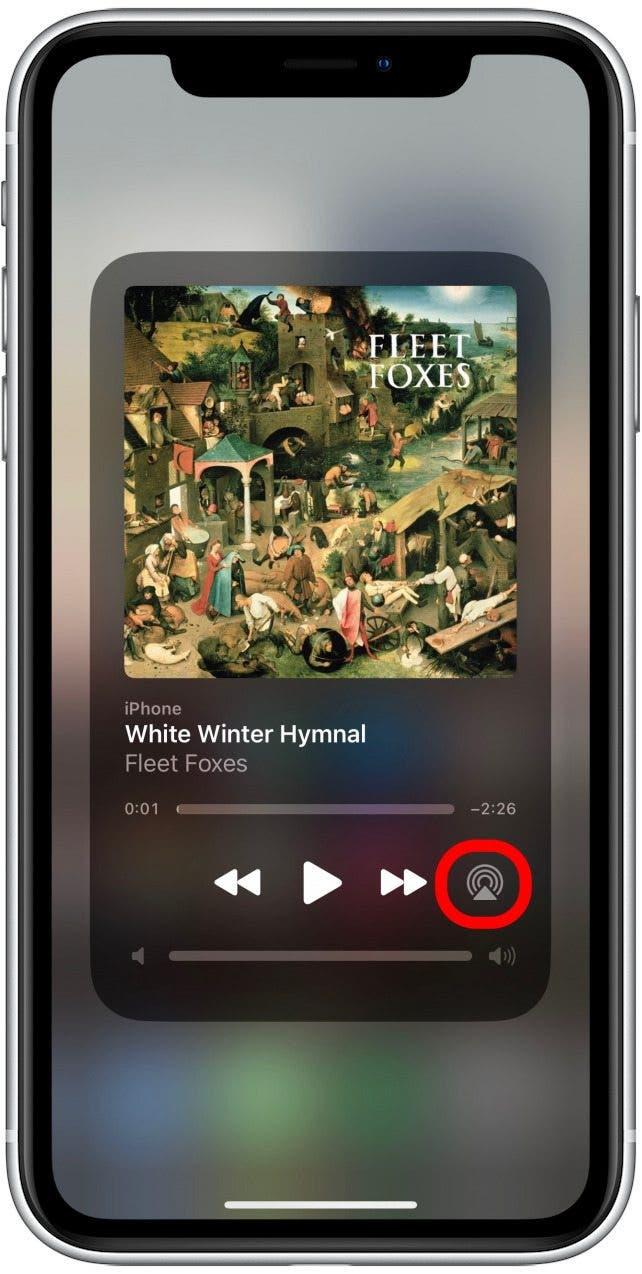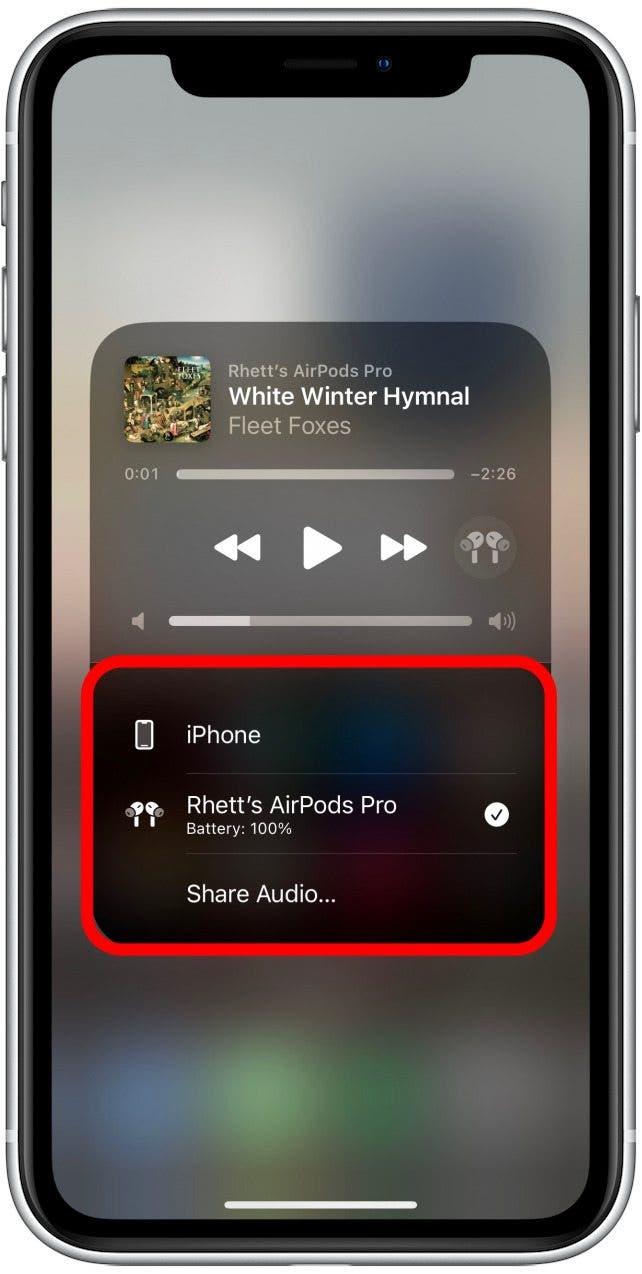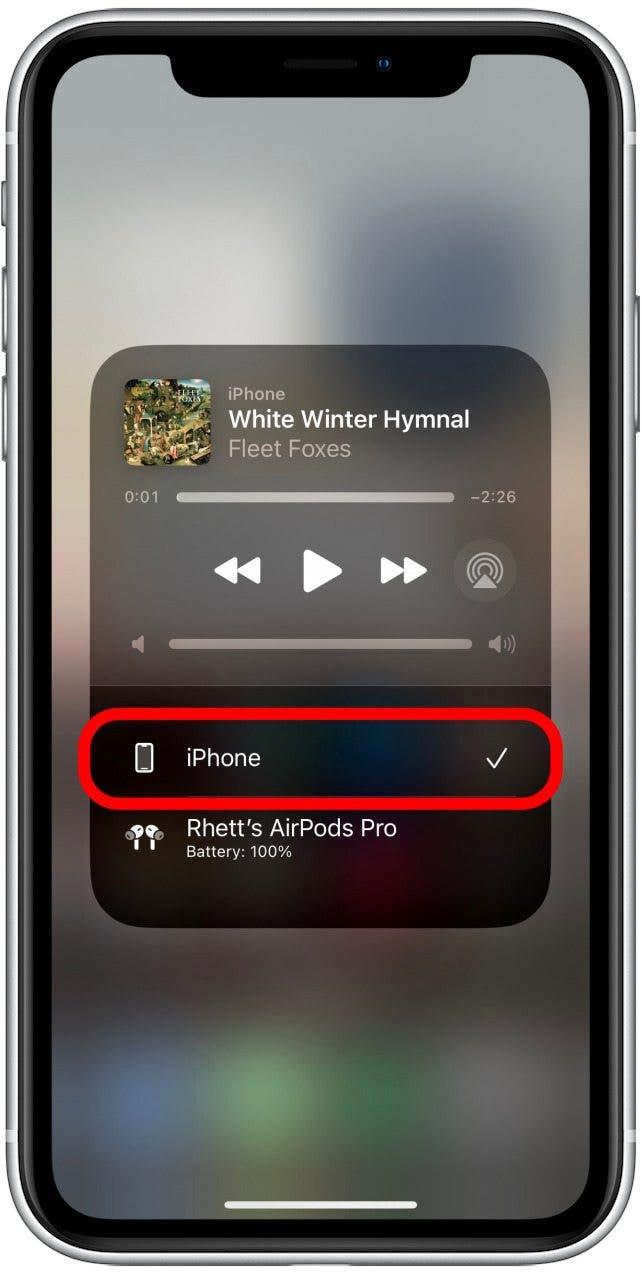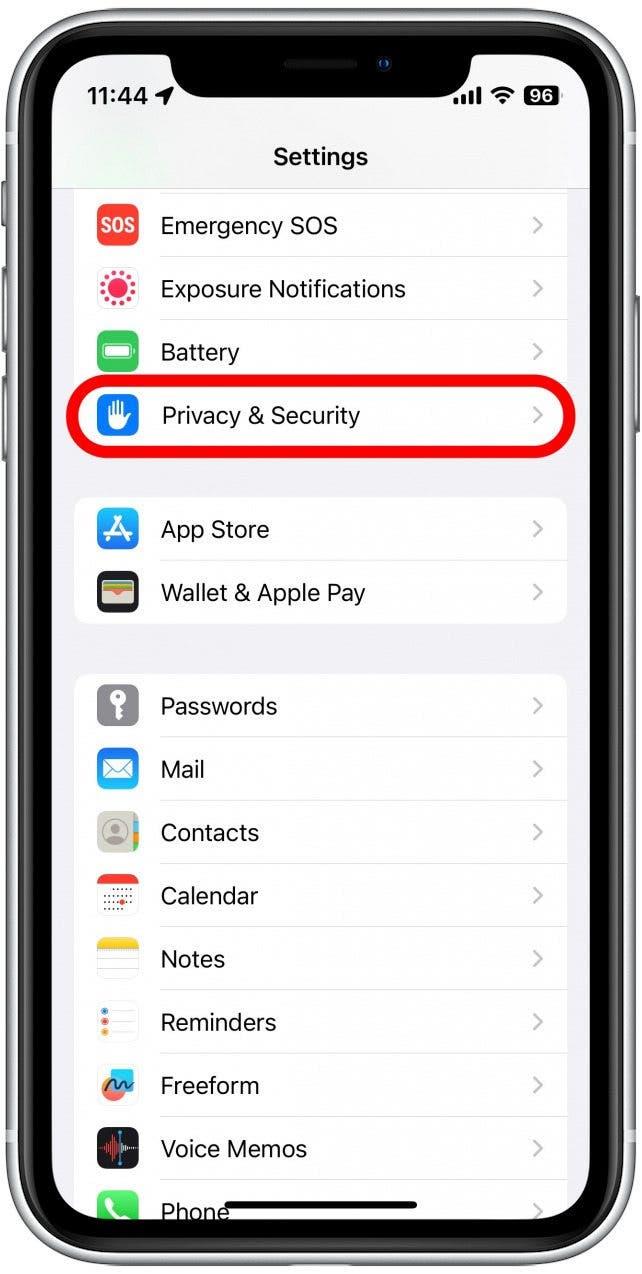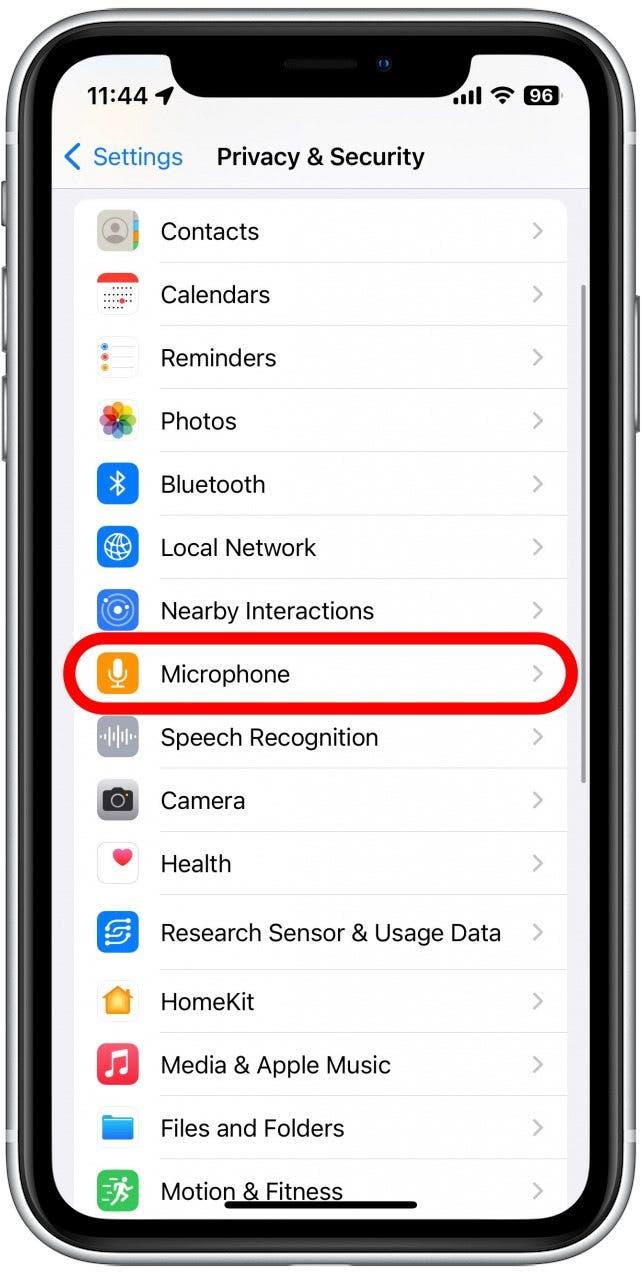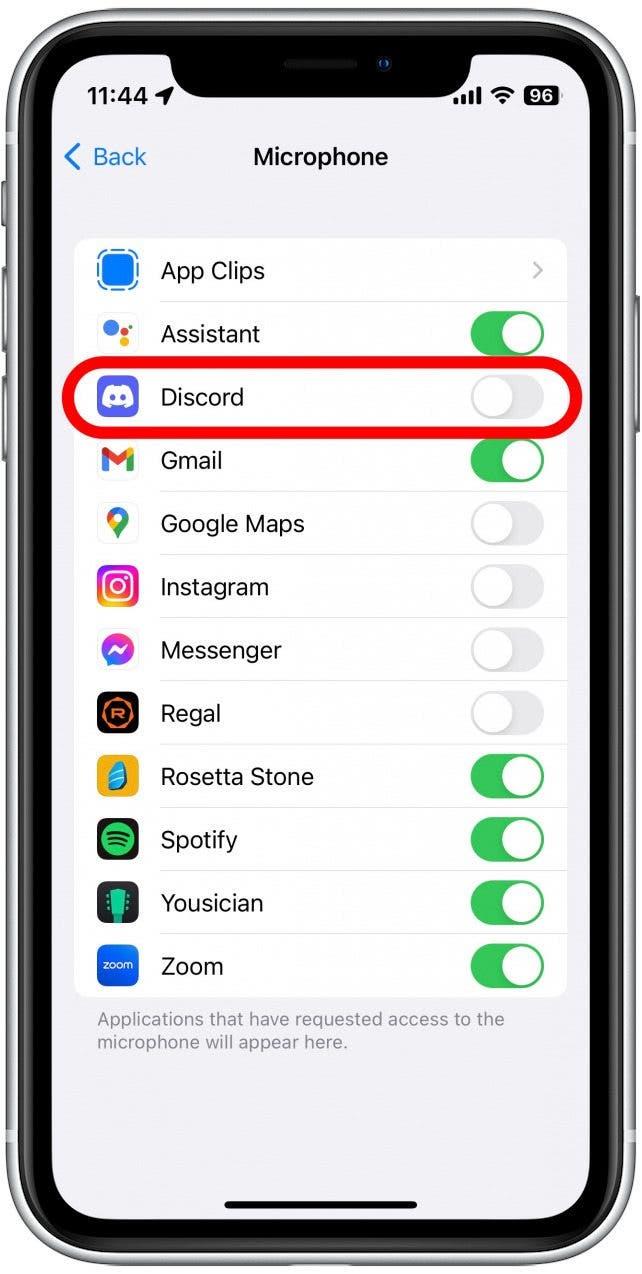Può essere incredibilmente frustrante quando il tuo microfono per iPhone non funziona. Perdere questo componente critico significa che altre funzioni essenziali smettono di funzionare, come telefonate, facetime, siri, riconoscimento vocale, ecc. In questo articolo, esamineremo alcune possibili soluzioni per aiutarti a risolvere il microfono iPhone non funzionare.
salta a:
- Risoluzione dei problemi del microfono non funziona
- Come verificare gli aggiornamenti su iPhone
- Come modificare l’output audio su iPhone
- Come pulire il microfono iPhone
- casi possono bloccare il microfono
- Come cambiare le impostazioni del microfono iPhone
Risoluzione dei problemi del microfono iPhone non funziona
Se ti stai chiedendo: “Perché il mio microfono non funziona?” O se le persone non riescono a sentirti sul tuo iPhone, siamo qui per aiutarti! Il microfono è uno dei componenti più importanti di qualsiasi telefono, quindi se smette di funzionare, vuoi assolutamente risolverlo al più presto. Abbiamo alcune soluzioni che possono aiutare a risolvere il problema. Per ulteriori correzioni rapide per iPhone, assicurati di iscriviti alla nostra punta gratuita del giorno newsletter.
Come verificare gli aggiornamenti su iPhone
Durante la risoluzione dei problemi di qualsiasi dispositivo tecnologico, si desidera confermare per la prima volta che sei Ultimo software . Se un bug è stato introdotto in una versione precedente, un nuovo aggiornamento può aiutare a risolvere il problema.
- Apri l’app impostazioni .

- TAP generale .

- Tocca Aggiornamento del software .

- Se il tuo iPhone è aggiornato, vedrai uno schermo simile a quello qui sotto. Se vedi un pulsante download e installa , assicurati di toccarlo per installare l’aggiornamento disponibile.

Che ci sia o meno un aggiornamento, la prossima cosa che dovresti provare è il riavvio del tuo iPhone. È possibile farlo premendo e tenendo premuto il pulsante di accensione e uno dei pulsanti del volume fino a quando non viene visualizzato il menu Opzioni di accensione. Quindi, fai scorrere l’alimentazione di accensione a destra per spegnere il dispositivo. Attendi qualche secondo, quindi premi e tieni il pulsante di accensione per riaccenderlo.
Come modificare l’output audio su iPhone
Se il tuo microfono per iPhone non funziona, è possibile controllare le impostazioni di uscita audio. Se si dispone di accessori audio, come AirPods, connessi, il telefono potrebbe instradare l’audio del microfono a un’altra fonte.
- Scorri verso il basso dall’alto destro per aprire il centro di controllo .

- Tocca e tieni premuto i controlli multimediali.

- Tocca l’icona airplay . Dovrebbe sembrare un triangolo con cerchi che si irradiano. Se hai collegato AirPods, potresti vedere invece un’icona AirPods.

- Qui vedrai un elenco di dispositivi audio connessi.

- Tocca iPhone per passare l’uscita audio al telefono.

Ora che hai confermato che l’audio viene instradato al tuo telefono, testare il microfono facendo una telefonata o facendo un breve video clip.
Come pulire il microfono per iPhone
Se il tuo microfono per iPhone non funziona o se sembra che le persone non possano ascoltarti molto bene, il problema potrebbe anche essere che la porta del microfono abbia raccolto polvere e deve essere pulita. Puoi farlo abbastanza facilmente usando uno spazzolino a secco o un tampone di cotone.
Dov’è il microfono su iPhone? L’iPhone ha tre microfoni in totale. A seconda del modello che hai, il tuo iPhone potrebbe apparire un po ‘diverso dai diagrammi di seguito. Tuttavia, la posizione approssimativa dei tre microfoni dell’iPhone è generalmente la stessa su tutti i modelli fino all’iPhone 8. Il primo si trova a sinistra e a destra della porta Lightning nella parte inferiore del telefono. Vedrai due ritagli che ospitano sia gli altoparlanti che il microfono inferiore:
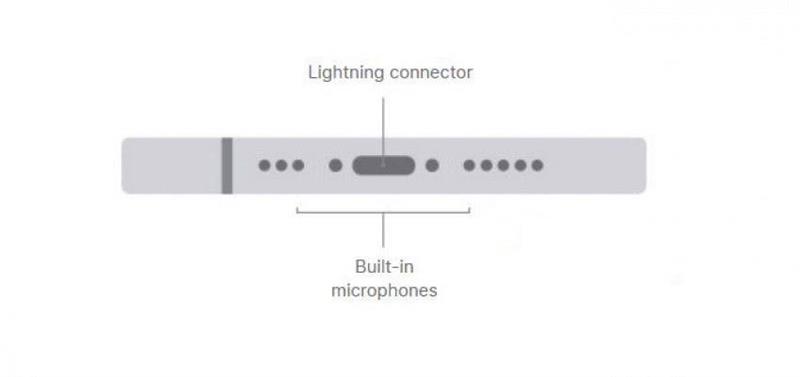
Immagine per gentile concessione di Apple.com
Il secondo microfono si trova nella parte superiore del telefono nella griglia dell’altoparlante:
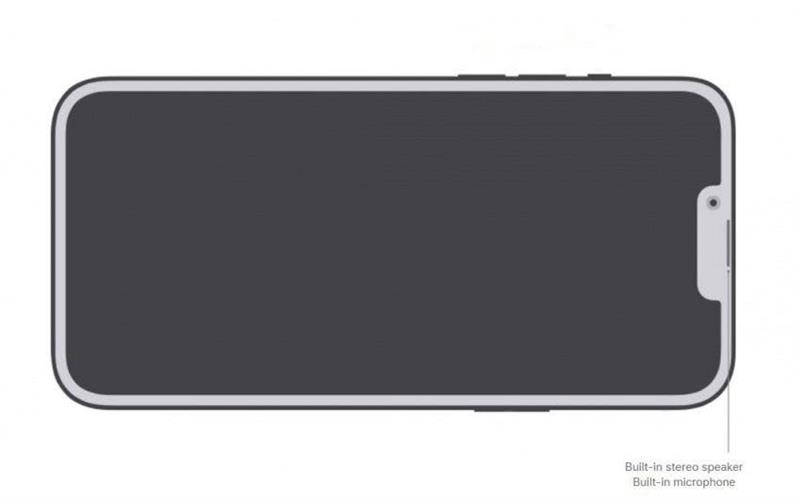
Immagine per gentile concessione di Apple.com
Il terzo microfono si trova sul retro del telefono. A seconda del modello di iPhone che hai, la posizione esatta potrebbe essere un po ‘diversa, ma sarà sempre vicino alle lenti della fotocamera:
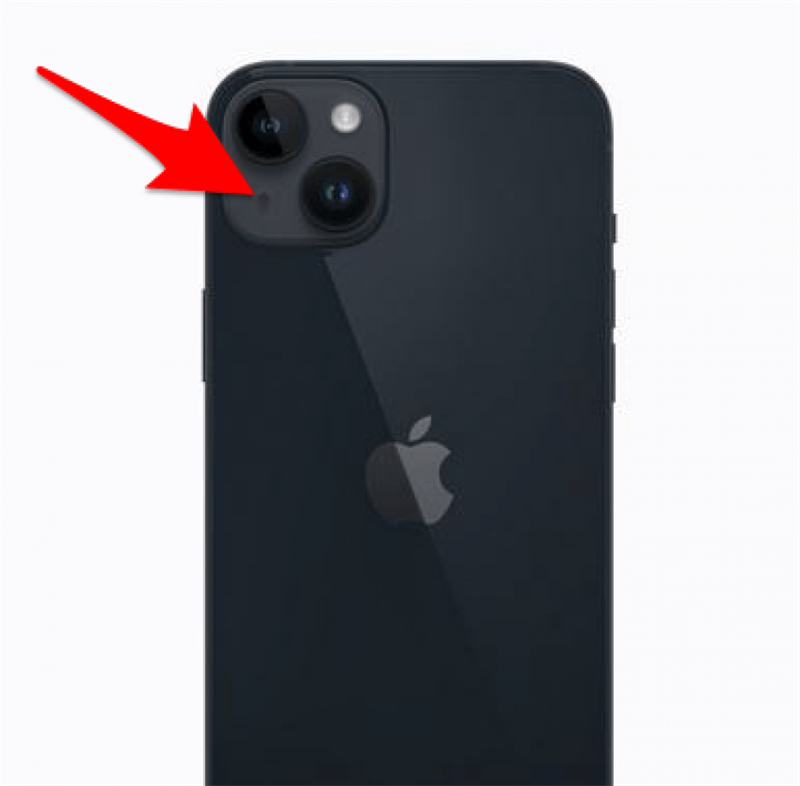
Immagine per gentile concessione di Apple.com
Dopo aver pulito i microfoni, puoi metterli alla prova facendo una telefonata o facendo un breve video clip.
I casi possono bloccare il microfono
Se usi una custodia con il tuo iPhone, potrebbe bloccare il microfono, rendendo più difficile raccogliere suoni. Prova a rimuovere la custodia, quindi testare il microfono facendo una telefonata, usando memo vocali o registrando un breve video. Se il tuo microfono sembra funzionare meglio senza il caso, potresti voler investire in una diversa custodia del telefono.
Come modificare le impostazioni del microfono iPhone
Se hai solo problemi con il microfono in un’app specifica, il problema potrebbe essere semplicemente le tue impostazioni sulla privacy. L’iPhone offre opzioni di privacy a Tieni alle app di ascoltare il tuo microfono , quindi se l’impostazione è disattivata, il microfono non funzionerà in determinate app.
- Apri l’app impostazioni .

- Scorri verso il basso e tocca Privacy & Security .

- TAP microfono .

- Trova l’app che necessita di accesso al microfono e tocca il disattivazione accanto ad essa. Quando il bosco è verde, quell’app ha accesso al microfono.

Dopodiché, puoi tornare all’app che ti stava dando problemi e verificare se il microfono ora funziona.
Spero che una delle soluzioni di cui sopra abbia funzionato per te. Tuttavia, se il tuo microfono per iPhone non funziona nemmeno dopo aver provato tutti i passaggi che abbiamo suggerito, allora potresti riscontrare un problema hardware. In tal caso, dovrai contattare il supporto Apple o visitare un Apple Store per ulteriore assistenza. Successivamente, scopri Come riparare il tuo microfono AirPods non funziona !